
でも、スマホの機種変更のタイミングなどでブログに使いたい写真がスマホの写真アプリに貼ってなかったりすることだってあります。
そんな困ったことにならないようにお勧めするのがスマホで撮った写真を無料でクラウド保存してくれる「Googleフォト」というアプリです。
でも、このアプリを入れていてもそこからどうやってスマホの本体に写真を戻したらいいのかわからないってこともありますよね。
そこで今回は、Googleフォトから手持ちのスマホに写真を戻す方法を書いていこうと思います。
写真を無料で保存してくれるGoogleフォトは写真撮影前に入れておこう!
今回ご紹介する「Googleフォト」ですが、これは無料で使うことができる写真動画を「クラウド」というスマホ本体以外で保存してくれるものです。
これはアプリなので、スマホもiPhoneでもandroidでもインストールして使うことができます。
Googleフォトからスマホに写真を移す方法は?
では、このGoogleフォトからスマホ本体に入っていない写真(機種変更や間違えて削除してしまって本体に入っていない)を戻す方法を書いていきますね。
やり方は以下の二通りありますのでどちらかで行います。
1.画像右上に出てくる「…」からする方法
1.Googleフォトを開いてスマホに戻したい写真を選びます。
2.右上に「…」というマークが出てきますので、そこを押します。
3.下の写真のように画面の下側から選択項目が出てくるので、その中から「ダウンロード」を選んで押します。(この時、スマホ内に写真がある場合は「デバイスから削除」という文字が出てきます)

2.画面左下に出てくる「共有マーク」からする方法
1.Googleフォトを開いてスマホに戻したい写真を選びます。
2.左下に「共有マーク(箱から上印が出ているマーク)」が出てきますので、そこを押します。
3.下のようにスマホの下部分に「デバイスに保存」という文字が出てくるのでここを押します。(スマホ保体に写真が残っていると「共有相手…」という文字しか出てきません)
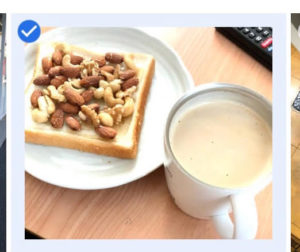
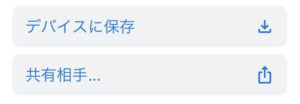
今回の気付きと反省
以上のようなやり方で、現状使っているスマホに入っていない過去に撮った写真を「Googleフォト」から戻すことができます。
この操作を行ったからと言って、Googleフォトの写真がスマホに移動するわけではなく、あくまでダウンロードなのでGoogleフォトから削除しなければGoogleフォトにはずっと写真が存在しています。
「クラウド」というものは、ちょっと説明が難しいものですが、写真画像においてはこういった「本体以外に保存されている」というものはとても便利ですし、いざという時に仕事以外のプライベートな記念の写真なども守ってくれるので、まだ使っていないようでしたらぜひ使ってみてくださいね(^^)
「在宅で稼ぐ」を学ぶは楽しい!|ネットビジネスの教科書一覧








